linux中启动网卡报错:Error: Connection activation failed: Connection 'eth0' is not available on the device eth0 at this time.
在重启linux网络服务的时候提示:
Active connection path: /org/freedesktop/NetworkManager/ActiveConnection/2
并且产生报错:
Error: Connection activation failed: Connection 'eth0' is not available on the device eno16777728 at this time.
经过在网上一番查找,是由于开启了NetworkManager服务,这个服务是RedHat自己开发的,由于NetworkManager管理工具和/etc/sysconfig/network-scripts/ifcfg-ethx配置不同步造成的报错。如果要消除这个提示,关闭NetworkManager服务即可。
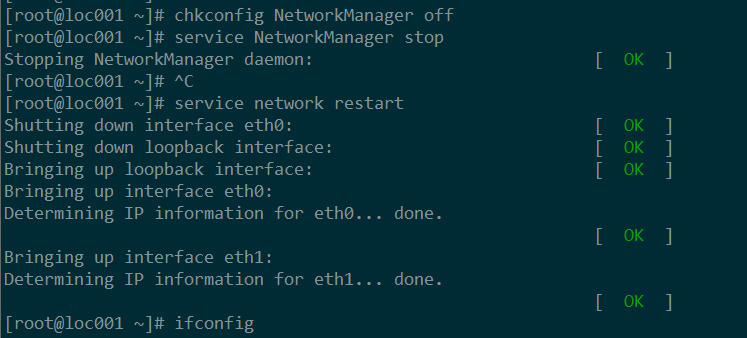
通过下面两条命令永久关闭:
service NetworkManager stop 结束进程
chkconfig NetworkManager off 关闭开机自启
chkconfig network on 开启开机自启动
service network restart 重启网络服务
当我关闭这个服务后,发现原本网卡配置的dhcp也能自动获取IP了。
Linux 下安装Oracle步骤:
1、设置ip地址 vim /etc/sysconfig/network-scripts/ifcg-e
2、设置主机名
vi /etc/sysconfig/network
NETWORKING=yes
HOSTNAME=ctp-web-132
vim /etc/hosts
ctp-web-132
hostname ctp-web-132
3、安装oracle依赖的软件包
mkdir /media/cdrom -p
mount /dev/cdrom /media/cdrom
vim /etc/fstab
/dev/cdrom /media/cdrom iso9600 defaults 0 0
cd /media/cdrom
配置 yum源
1)cd /etc
vim yum.conf
gpgcheck=0
2)cd /etc/yum.repos.d
cp rhel-debuginfo.repo server.repo
vi server.repo
[server]
name=server
baseurl=file:///media/cdrom
enabled=1
gpgcheck=0
#gpgkey=file:///etc/pki/rpm-gpg/RPM-GPG-KEY-redhat-release
查看是否修改好了yum源
yum repolist
检查没有安装的依赖包
rpm -q gcc compat-gcc-34 elfutils-libelf-devel compat-libstdc++-33 elfutils-libelf gcc-c++ glibc-headers libaio-devel libaio-devel libgcc libstdc++ libstdc++-devel make pdksh sysstat unixODBC
安装依赖包
yum install -y compat-gcc* elfutils* compat-libstdc* elfutils-libelf gcc* glibc* libaio* libaio-devel* libgcc* libstdc* make* pdksh* sysstat* unixODBC*
4、建立用户和组
groupadd oinstall
groupadd dba
useradd -g oinstall -G dba oracle
echo "oracle"|passwd --stdin oracle
5、创建基本目录
mkdir /u01
mkdir /u02
mkdir /oradata/
chown -R oracle.oinstall /u01
chown -R oracle.oinstall /u02
chown -R oracle.oinstall /oradata
chmod -R 775 /u01
chmod -R 775 /u02
chmod -R 775 /oradata
6、修改各类参数
vim /etc/sysctl.conf
kernel.shmmni = 4096
kernel.sem = 250 32000 100 128
net.ipv4.ip_local_port_range = 9000 65500
net.core.rmem_default = 262144
net.core.rmem_max = 4194304
net.core.wmem_default = 262144
net.core.wmem_max = 1048576
fs.file-max = 6553600
fs.file-max = 6815744
fs.aio-max-nr = 1048576
使用sysctl -p 命令是上面的参数生效
vim /etc/security/limits.conf 文件中添加
oracle soft nproc 2047
oracle hard nproc 16384
oracle soft nofile 1024
oracle hard nofile 65536
7.修改oracle环境变量
oracle用户登录
cd /home/oracle
vim .bash_profile
export ORACLE_BASE=/u01/app/oracle
export ORACLE_HOME=$ORACLE_BASE/product/11.2.0/db_1
export ORACLE_SID=asp
export PATH=$ORACLE_HOME/bin:$ORACLE_HOME/OPatch:$PATH
export NLS_LANG=AMERICAN_AMERICA.zhs16gbk
. .bash_profile ---生效
env | grep ORA
8、上传软件包
oracle用户
mkdir /u01/software
上传软件到/software中
p10404530_112030_Linux-x86-64_1of7.zip
p10404530_112030_Linux-x86-64_2of7.zip
unzip p10404530_112030_Linux-x86-64_1of7.zip
unzip p10404530_112030_Linux-x86-64_2of7.zip
9、使用图形界面开始安装oracle
cd /u01/software/database
./runInstaller
安装时如果出现DISPLAY not set
root用户执行:xdpyinfo |grep name --记录下name of display:后的字符串,如 127.0.0.1:1.0
root用户执行:xhost + --返回信息为: access control disabled,clients can connect from any host
su - oracle
export DISPLAY=:1.0
Oracle用户执行:xdpyinfo--正常返回则说明正确
继续cd /u01/software/database
./runInstaller
若安装时未找到/u01/app/oraInventory目录,
root用户:mkdir -p /u01/app/oraInventory
chown -R oracle:oinstall /u01/app/oraInventory
然后继续
安装时错误:make: *** [emdctl] Error
在文件/u01/app/oracle/product/11.2.0/db_1/sysman/lib/ins_emagent.mk
中找到$(MK_EMAGENT_NMECTL)并改为$(MK_EMAGENT_NMECTL) -lnnz11,然后retry
安装完使用root账户执行以下脚本
/u01/app/oracle/product/11.2.0/db_1/root.sh
/u01/app/oraInventory/orainstRoot.sh
然后退出
10、创建TNS监听器进程
oracle 用户执行:netca
安装完成后 lsnrctl status确认
11、创建数据库
oracle用户登录,执行dbca
回应--创建数据库--定制---(asp,asp)--(去除“使用 Enterprise Manager 配置数据库”前面的勾,去除“自动维护任务”前面的勾)
--所有帐户使用同一口令,输入口令oracle(两次)---filesystem--/u01/app/oracle/oradata--Flashback:不选,EnableArchiving 不选
Database Components全不选--Standard Database Components 全不选--memory 40%--size:Block Size: 8192 process: 500---
character size:(choose:data charatersize:ZHS16GBK--National:AL16UTF16)---connection mode:Dedicated--finish-save-
创建结束:ps -ef|grep ora 确认oracle实例进程
12、sqlplus / as sysdba 登录
1、select * from v$version;
2、select * from nls_database_parameters;
3、select * from v$log;
4、select * from v$logfile;
注意:如果登录时显示Connected to an idle instance,表示连接到空实例,没有启动数据库,sqlplus / as sysdba登陆后startup即可
也可查看一下数据库监听状态 lsnrctl status,若未启动,则先启动监听 lsnrctl start
14、PLSQL Developer安装、配置、连接oracle数据库:
https://www.cnblogs.com/sunseine/p/5630558.html
报错1:PL/SQL连接Oracle数据库Initialization error
参考1:https://jingyan.baidu.com/article/8275fc8661322a46a03cf6c8.html